
Як перевести документ з Adobe Acrobat Reader в Word: інструкція
Стаття розповість, як конвертувати документ «PDF» в документ «Word».
Багато користувачів іноді потребують конвертації документа « PDF»В документ« Word»З тих чи інших причин. В одних випадках це потрібно по роботі, в інших - просто на особисте необхідності. Але в будь-якому випадку важливо знати, як переводити документ з одного формату в інший. До того ж, дуже важливо, щоб був збережений первинний вигляд документа.
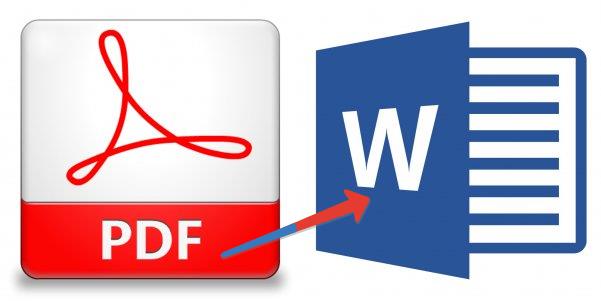
Чи можливо виконати таку роботу? В даному огляді ми обговоримо, як перевести документ з « Adobe Acrobat Reader»В« Word».
Як конвертувати «PDF» в «Word»?
Для початку скачайте програму « Adobe Acrobat» по цьому посиланню, і встановимо на комп'ютері. Після цього при відкритті документа « Word»На його верхній панелі інструментів повинна з'явиться вкладка« ACROBAT»:
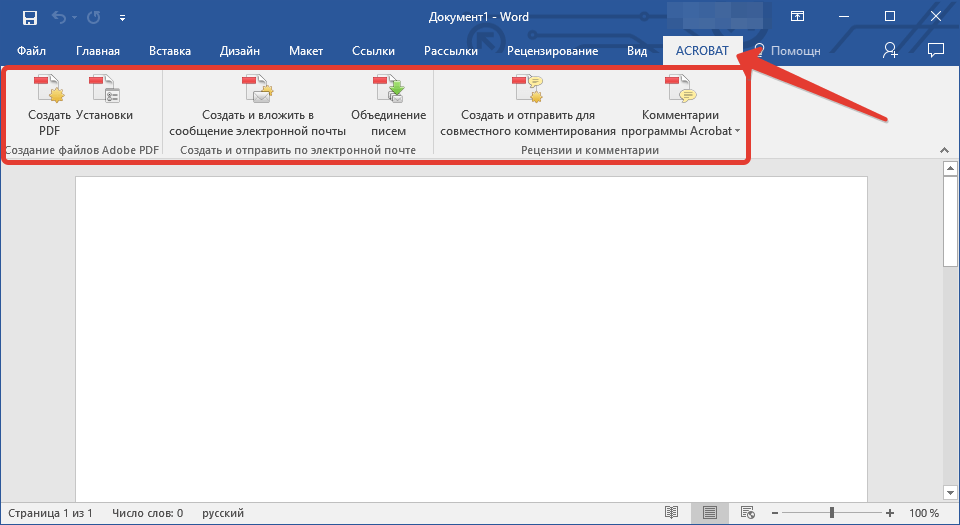
Конвертувати «PDF» в «Word»
Далі виконайте наступні операції:
- запускаємо « PDF»Документ, який ми бажаємо конвертувати в« Word»
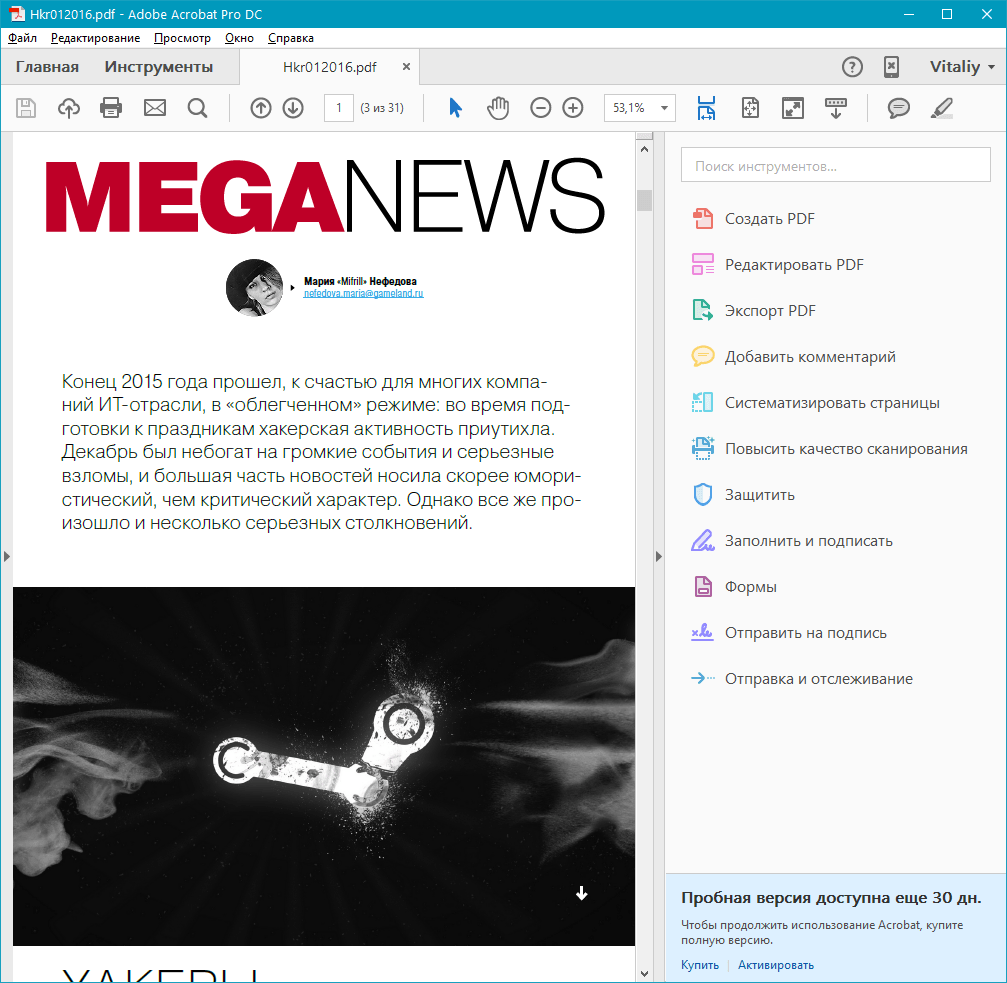
Конвертувати «PDF» в «Word»
- Натискаємо справа на « експорт PDF»
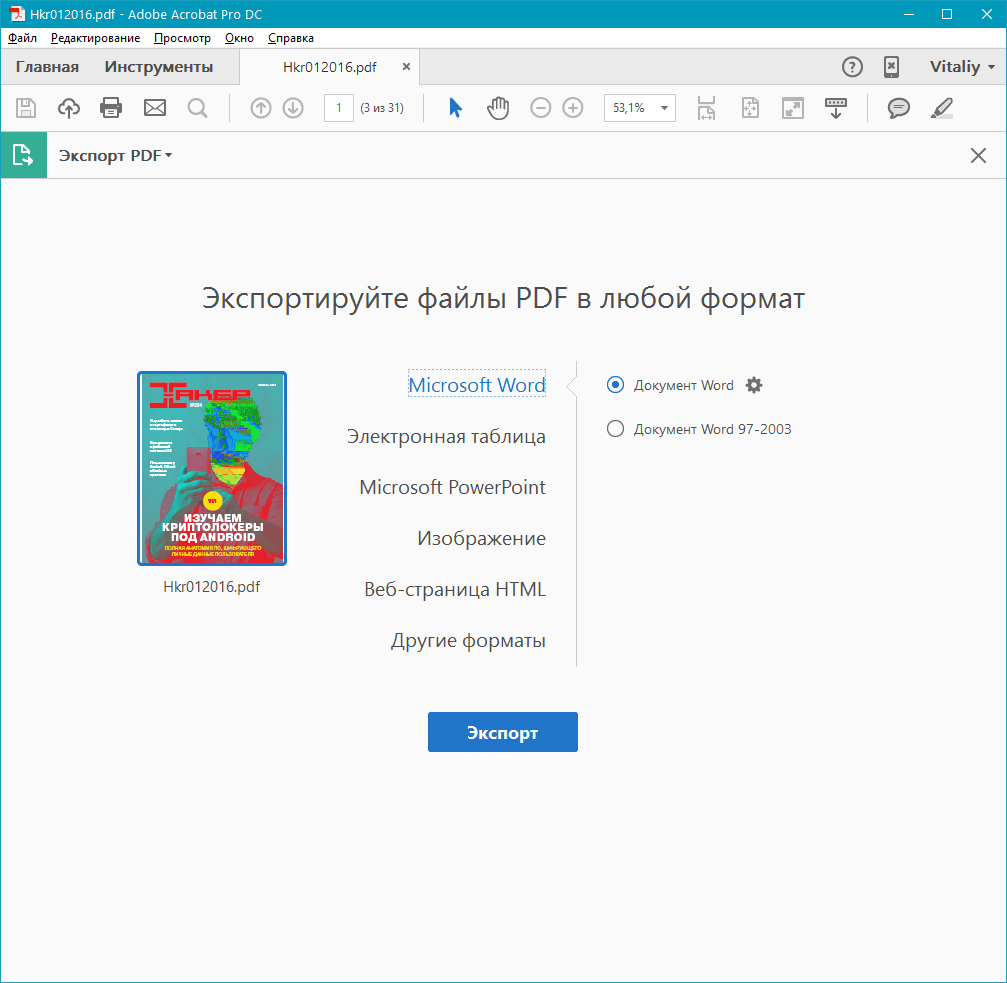
Конвертувати «PDF» в «Word»
- Далі вибираємо формат файлу, в який будемо конвертувати документ, тобто формат « Word». Натискаємо на « документ Word».
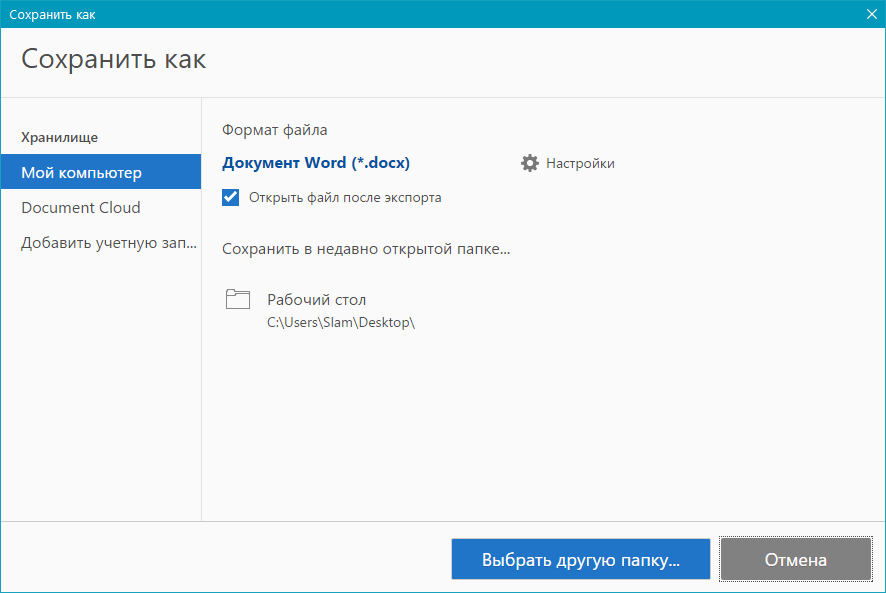
Конвертувати «PDF» в «Word»
- Якщо ми натиснемо на пункт « Налаштування», То зможемо налаштувати параметри експорту
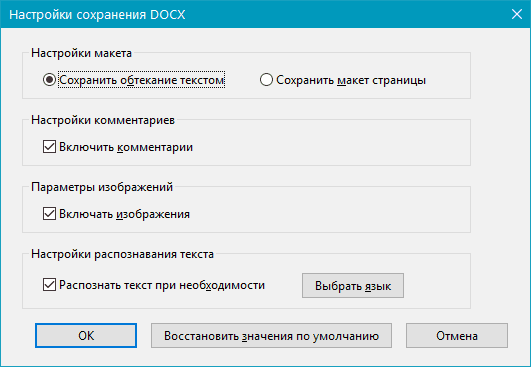
Конвертувати «PDF» в «Word»
- Далі натискаємо на « експорт»І придумуємо назву документа. На цьому все
